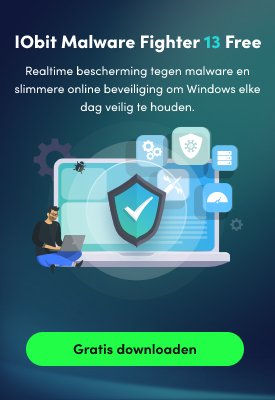- Klantenservice
- Vertalingen
- Talen
- Help ons vertalen
Tegenwoordig hebben velen van ons een probleem met een blauw scherm crash op Windows 10, met een fout melding van Video-TDR-Fout (nvlddmkm.sys). De meesten van hen gebruiken Nvidia grafische stuurprogramma's en hebben dit probleem gehad na Windows-update.
door Danniel | Geupdate op 10.03.2025 | door Danniel

Tegenwoordig hebben velen van ons een probleem met een blauwe scherm crash op Windows 10 ontmoet, met een foutmelding van Video-TDR-Fout (nvlddmkm.sys). TDR staat voor time-out, detectie en herstel componenten op Windows. Deze Video-TDR-Failure (nvlddmkm.sys) is altijd gerelateerd aan de grafische kaart van Nvidia. Het is gebruikelijk voor sommige computers die zijn bijgewerkt naar Windows 10 of een nieuw stuurprogramma hebben gewijzigd. De oorzaken kunnen drivers conflicten, onjuiste geheugen tijden of spanningen, over verhitting, corrupte stuurprogramma geinstalleerd of defecte grafische kaart. De eerste stap die we voorstellen is om uw computer opnieuw op te starten. Maar als het niet werkt, probeer dan de volgende oplossingen.
Over het algemeen weten we niet altijd of de driver de nieuwste is of er iets mis mee is. In dit geval kan het driver gereedschap kan nodig zijn voor de betere oplossing. Driver Booster is een Master in het beheren van computer drivers met een eenvoudig proces, het kan gemakkelijk meer dan 6.500.000 apparaten en pc-stuurprogramma's identificeren en repareren, zoals NVIDIA-stuurprogramma's, RealTek-stuurprogramma's, Intel-pc-stuurprogramma's en Microsoft Windows-stuurprogramma's, enz.
Met Driver Booster, alle stuurprogrammaproblemen, inclusief blauwe scherm crash, wordt met een paar stappen opgelost.
1) Download en installeer eerst Driver Booster
2) klik <<SCANNEN>> en het programma begint automatisch te scannen.

3) Bekijk de verouderde of verkeerde stuurprogramma's en repareer dan met een klik. Als u niet alle stuurprogramma's wilt bijwerken, kunt u ook een voor een handmatig kiezen.

4) Naast het bijwerken van stuurprogramma's, kan Driver Booster ook zo nodig een back-up van uw stuurprogramma bestanden maken, zodat u het huidige stuurprogramma opnieuw kunt installeren als u de nieuwe niet leuk vind.

Dit vind je misschien ook leuk: Foutcode 0x80072F8F - 0x20000: Hoe effectief op te lossen?
Soms triggert oude versies van Windows de NVLDDMKM.Sys BSOD. Dus het is het beste om te controleren of u de nieuwste versie van Windows 10 uitvoert.
1) Druk op de Windows-toets of klik op het Windows-pictogram om het Start menu te openen.

2) Klik op het cog icoon aan de linkerkant om de Windows instellingen te openen.


3) Ga naar de optie Bijwerken en beveiliging.

4) Kies het tabblad Windows Update aan de linkerkant en selecteer Geavanceerde opties. U kunt uw pc instellen om zichzelf hier automatisch bij te werken.
Lees ook: Hoe Critical Process Died BSOD fout op te lossen in Windows 10?
1) Opstart in de veilige modus en ga naar Apparaat beheer (Win + R en Input "Devmgmt.msc"). OPMERKING: Als u Nvidia Grafische stuurprogramma's van uw computer opnieuw wilt installeren of verwijderen, zijn hier 5 manieren.
2) Ontdek uw NVIDIA-grafische stuurprogramma en verwijder deze vanaf uw computer en start vervolgens opnieuw op (zorg ervoor dat u hebt aangevinkt "Verwijder de optie Driver Software voor dit apparaat”ook).
3) Na de verwijdering van kaart moet u Nvidia Graphics Card-stuurprogramma's downloaden en installeren vanaf de officiele website van Nvidia. Let op de juiste versie en de compatibiliteit ervan.
4) Zorg ervoor dat u de grafische kaart met succes hebt geinstalleerd en uw pc opnieuw starten om de wijziging in werking te stellen. Al deze stappen zijn gedaan en uw computer kan worden terug gevorderd van de blauwe scherm crash. Maar als dit niet het geval is, ga dan door met de stappen.
5) Open na het herstarten van uw computer, open de plaatselijke schijf: (c) en zoek vervolgens System32Drivers om het bestand te vinden met de naam NVLDDMKM.SYS. Klik met de rechter muisknop om het te hernoemen als nvlddmkm.sys.old.
6) Ga vervolgens naar Nvidia (meestal in C: NVIDIA of C: DRVVGANVIDIA) en zoek het bestand NVLDDMKM.SY_. (Typ gewoon de naam in het zoekvak kan sneller zijn). Kopieer dit bestand en plak deze naar uw bureaublad gids.
7) Win + X, kies de optie-opdrachtprompt (Admin) en voer vervolgens Expand.exe NVLDDMKM.Sy_ NVLDDMKM.Sys in en druk op Enter.
8) Ga naar C: drive opnieuw en kopieer het nieuw gemaakte bestand nvlddmkm.sys.
9) Plak vervolgens in de map C: WindowsSystem32DRIVERS en start uw computer opnieuw op.
Nu is het blauwe scherm probleem opgelost, wat u moet opletten, is het overwegen van de juiste versie van het stuurprogramma dat u gebruikt en ervoor zorgt dat ze up-to-date zijn om het probleem in de toekomst te voorkomen.